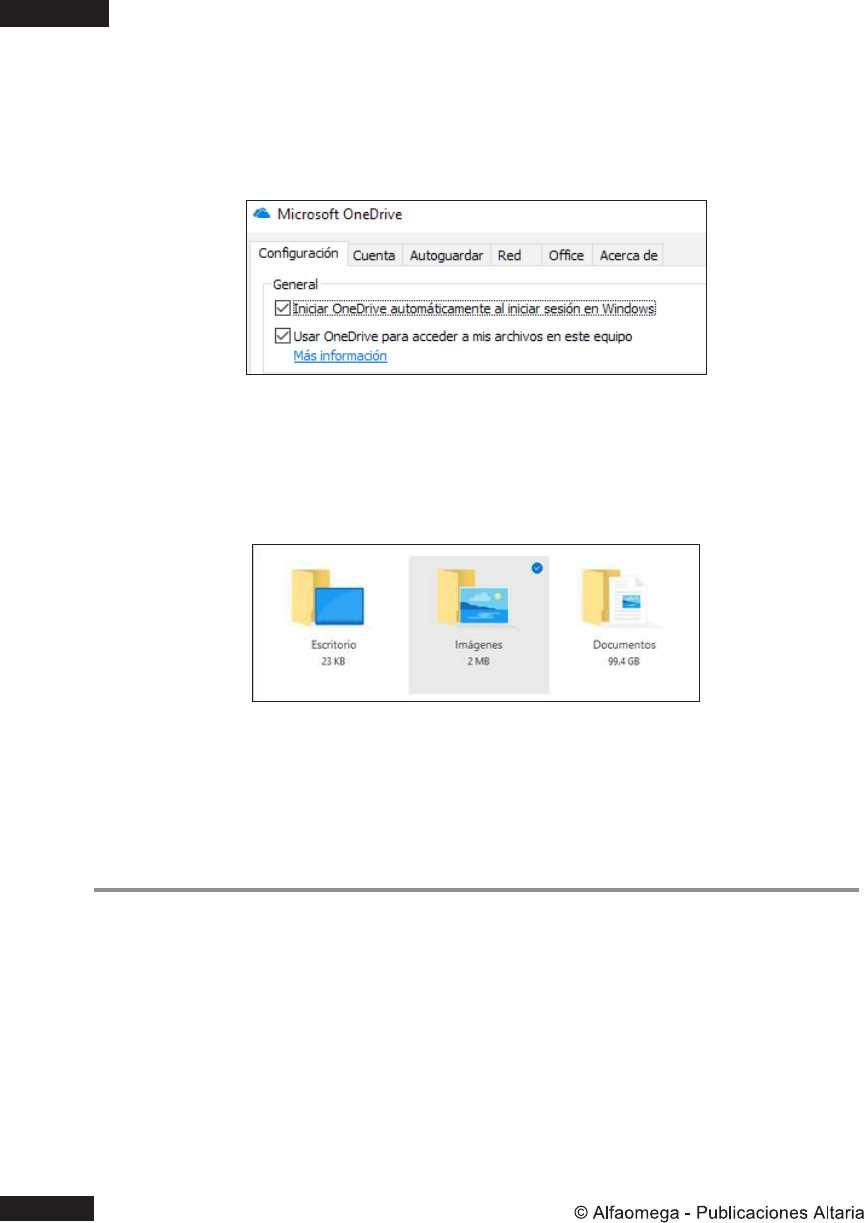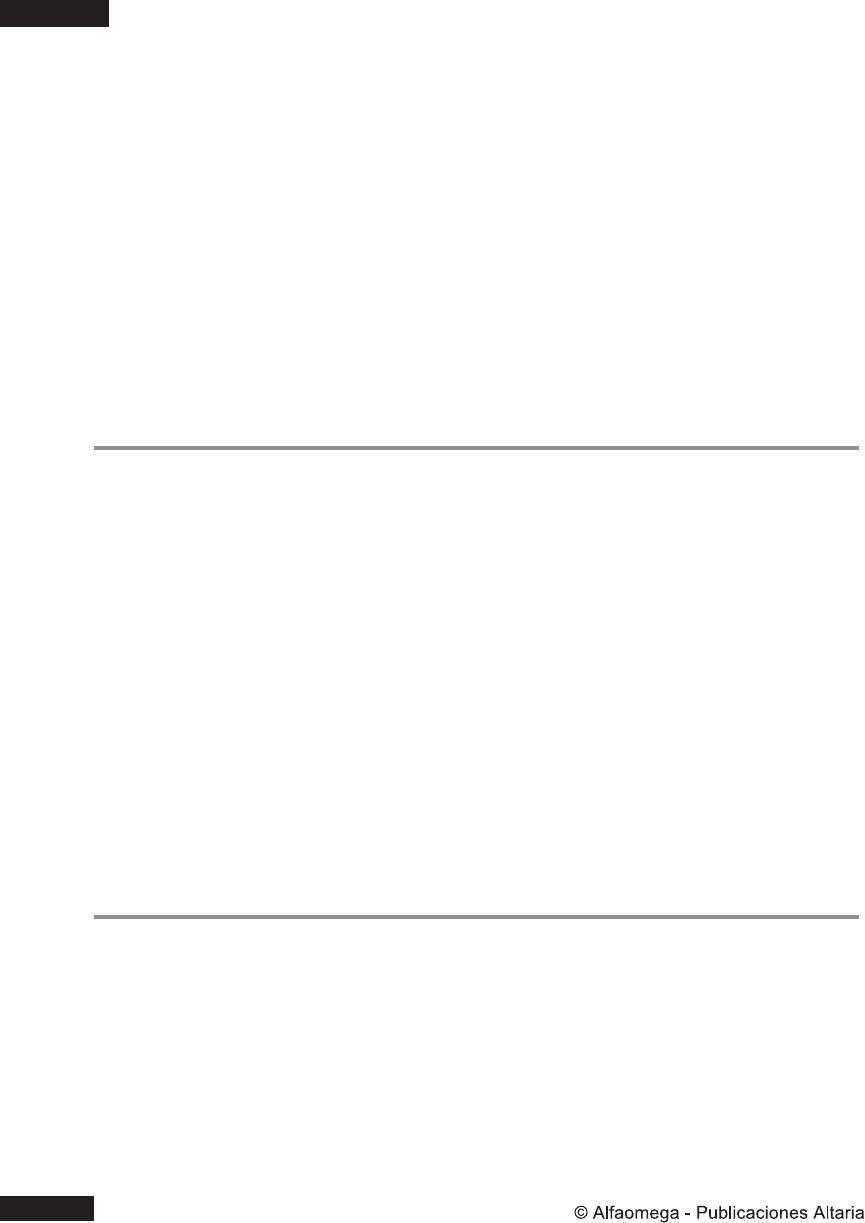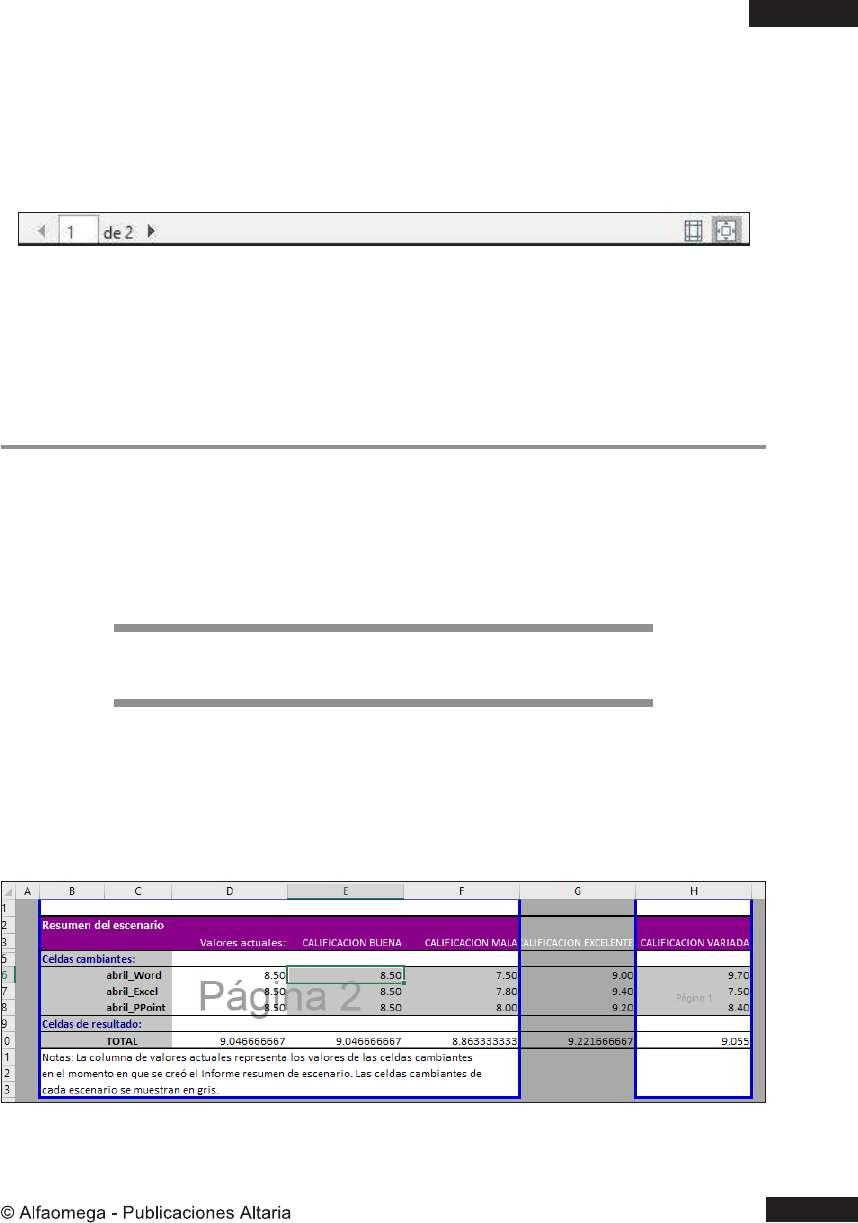
3 minute read
2.11.3 Delimitar y borrar áreas de impresión
• Botones de vista previa. Aparte de las habituales echas de desplazamiento para saltar entre una página y otra, esta sección ofrece el botón Ajustar márgenes para obtener una vista delimitada cuyos márgenes también pueden ser modicados desde esta sección. Además, cuenta con el botón Ampliar página para hacer un acercamiento sobre esta vista.
- En la sección Impresora selecciona el dispositivo vinculado para realizar la impresión o visualiza sus propiedades. - En la sección Copias establece el número de copias a imprimir. - Presiona el botón Imprimir para ejecutar la acción descrita.
Advertisement
Esta herramienta permite delimitar un área de impresión incluso antes de acceder a la vista previa de dicha tarea.
Delimitar un área de impresión:
• Selecciona las celdas adyacentes que deseas incluir en el área de impresión.
Si deseas agregar más de un área de impresión, realiza la selección de celdas presionando la tecla CTRL.
• Haz clic en la pestaña Diseño de pág ,ina sección Congurar página, opción Área de impresió ,n Establecer área de impresión. • Comprueba que las áreas de impresión se han creado correctamente. Para ello haz clic en la pestaña Vista, sección Vistas del libro, opción
Ver salto de página.
Borrar área de impresión:
• Haz clic sobre cualquier celda dentro del libro de trabajo. • Haz clic en la pestaña Diseño de pág ,ina sección Congurar página, opción Área de impresió ,n Borrar área de impresión. Siguiendo los pasos anteriores todas las áreas de impresión serán eliminadas.
2.12 Ejercicio 2.1
Haciendo uso de las herramientas del entorno de trabajo de Excel, crea un nuevo libro desde el cual sea posible congurar cada uno de los siguientes parámetros: • Cambiar el tema de Oce a gris oscuro. • Predeterminar el tamaño de la fuente a 14 puntos al crear nuevos libros. • Añadir una pestaña personalizada para la cinta de opciones que contenga: - El nombre Pestaña creada. - Un grupo con las opciones de celda: insertar, eliminar, formato. - Otro grupo con las opciones de ventana: dividir, mostrar, ocultar, inmovilizar y el resto de las herramientas de esta sección. • Almacenar en la barra de acceso rápido de la aplicación los siguientes comandos: cortar, copiar y pegar. Posicionar la barra de acceso rápido debajo de la cinta de opciones. • Guardar el archivo bajo el nombre Entorno de trabajo. • Cerrar el programa, acceder al archivo recién creado desde la vista Recientes y anclarlo a dicho panel. • Agregar tres nuevas hojas de cálculo al libro y personalizar de la siguiente manera: – Colocarle los nombres de Inicio, Desenlace y Final a cada una de las etiquetas. – Agregar un color distinto a cada pestaña. – Copiar la segunda hoja creada y enviar al nal del libro. – Ocultar la primera hoja de cálculo añadida. • Inmovilizar las primeras cuatro las de la última hoja creada. • Dividir la vista de la segunda hoja añadida.

Manejo de libros y hojas de cálculo
3
En este capítulo aprenderás el signicado básico del alma de Excel 2019: libros y hojas de cálculo. Conoce a través de ejemplos todas las características que esta potente aplicación ofrece a través de cada una de sus herramientas. No esperes más, toma asiento frente al ordenador y prepárate practicar al mismo tiempo que lees.
3.1 Objetivo

Obtener el dominio básico sobre herramientas que intervienen dentro de las hojas y celdas destinadas a facilitar el uso de estos elementos de Excel 2019.
3.2 Las celdas
De acuerdo a lo estudiado en el capítulo anterior, conocemos que las celdas son el resultado de la intersección entre una la y una columna y que la selección de más de una de ellas es conocida como rango. Sin embargo, también es importante conocer de qué forma se puede hacer uso de las celdas sin depender principalmente del ratón y empleando un poco más el teclado, herramienta de mayor utilidad cuando hablamos de trabajar en hojas con grandes cantidades de datos. Entender de qué forma se pueden seleccionar las celdas, las o columnas en Excel 2019 te ayudará a comprender el uso de fórmulas y funciones.
Para probar la selección de celdas usa el libro llamado PrimerLibro y selecciona la hoja Contabilidad.